

|
Office Visio 是Office软件系列中的负责绘制流程图和示意图的软件,是一款便于IT和商务人员就复杂信息、系统和流程进行可视化处理、分析和交流的软件。使用 Office Visio 图表,可以促进对系统和流程的了解。 很多Microsoft Office Visio用户,不熟悉其中是怎么添加框图模块的?今日在此篇文章内就带来了Microsoft Office Visio添加框图模块的具体操作流程。 首先我们打开Microsoft Office Visio软件,我们会看到根本找不到模块,或是自己想要的模块;  然后我们单击菜单栏中的"文件",如图所示; 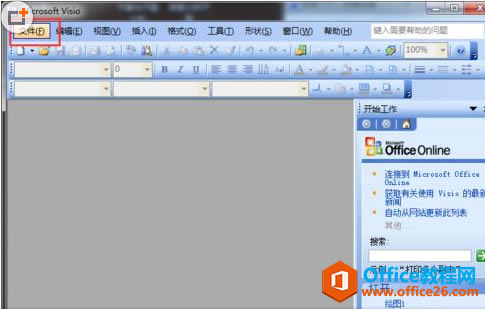 接着我们在下拉菜单中找到“形状”,然后选择自己要用到的形状大类,比如“流程图”,在选择子类我的是“基本》》”,如图中所示; 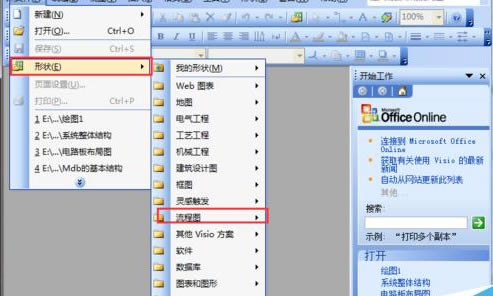 这时如图中所示,使我们添加后的界面样式,还没有完; 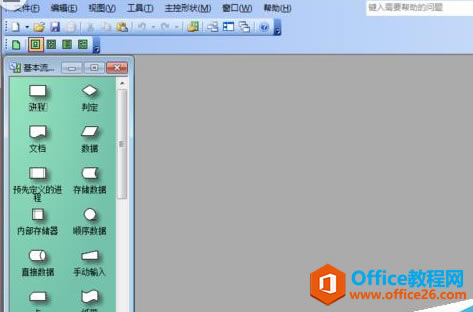 接下来点击新建图片的图标,如图中所示,建立一个Visio文件; 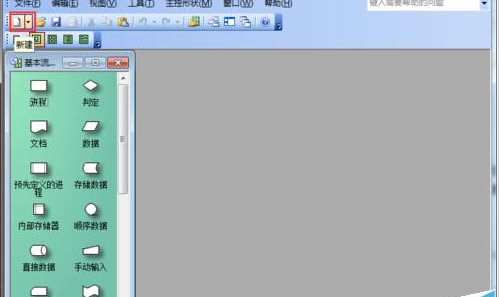 最后我们查看界面结果:如图所示,是我的编辑效果; 注意:特别重要的一点,有的时候采用这个过程达不到下面的效果,不急; 解决方法,先建立一个空白文档,然后,再添加形状就可以了。为了简洁就不将步骤一一列出来了; 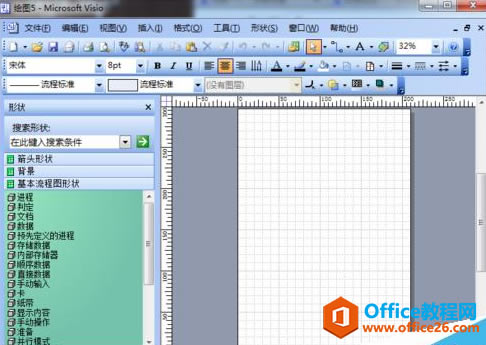 Visio 添加框图模块的具体操作图解教程的下载地址:Visio帮助您创建具有专业外观的图表,以便理解、记录和分析信息、数据、系统和过程。 |
温馨提示:喜欢本站的话,请收藏一下本站!